左メニュー
MSFS2020 日本語解説Automobilista2解説モンハンVR化解説hideGのVR情報Carrier Command 2Project CARS 2 VRETS2、ATS公式マルチVTOL...
●●● ここの記事は過去のものです 新しいページを御覧ください ●●●
>VR解説
--------- 過去記事 ------------------------------------------------------------------------
ATS、ETS2をVRで遊ぶための設定
VR機器について
現在私は6種類7台のVR機器を所有していますが、先日購入した「HP Reverb G2」がATS、ETS2をVRで楽しむには最高の選択であることを断言します!「HP Reverb G2」の最大のメリットは解像度の良さです!
他のVR機器ではダッシュボードのGPSに表示された制限速度の数値がかろうじて判別できるくらいでした。(もちろん顔を近づければはっきりわかりますが)「HP Reverb G2」では顔を近づけなくてもはっきりと読み取れます。これは感激しました。
「HP Reverb G2」のデメリットはVRコントローラーの反応範囲が悪いことですが、これはATS、ETS2のVRでは最初の表示リセットのときだけしかほとんど使用しないので、「ATS、ETS2のVRについてはまったくデメリットになりません」
焦点のはっきり見える範囲が狭いとの指摘もよく見ますが、これも他のVR機器に比べて特別悪いというほどでもなく、解像度の良さ、抜群の計器視認性の良さの前には問題になりません。
自分が所持していて比較の対象としたVR機器
「HP Reverb G2」「VIVE Pro」「Pimax 5k XR」「Oculus Quest2」「Acer AH101」「Samsung Odyssey+」「PSVR」
「HP Reverb G2」眼鏡使用について
眼鏡についてはYoutubeの解説動画などで使えないとか使えるとか、どっちやねんと思ってましたがはっきりしました。


メガネを使うためスポンジ部分の左右をばっさり切り取りました。これで眼鏡が使えていますが、どうも鼻に当たる部分が押されて痛いです。幅の小さめの眼鏡で、鼻に当たる部分が低いものなら問題なさそうです。
眼鏡民の最適解。。。ではありませんでした
この「HP Reverb G2」を快適に使うための眼鏡民の最適解はこれでしょう!早速眼科で処方箋を書いてもらって注文しました。早く着かないかな~♪
到着してしばらく使ってみましたが。。。
最適ではありませんでした。下にその理由と、現在最適解となっているメガネをご紹介します。
https://vroptician.com/prescription-lens-inserts/hp-reverb-g2/

↑↑ このVRヘッドセットのレンズに度付きのレンズを被せる方法、VRをかぶっているときはメガネいらないのでとっても良かったのですが。。。VR内では設定しづらいことなどディスプレイ上で確認したりしょっちゅうするのですが、そのたびにVRヘッドセットを外すとメガネかけてないので見えない → メガネかける → VRヘッドセットをかぶるときにメガネ外す。という動作の繰り返しがとても面倒になります。
最適解はVR用のメガネを購入するです。↓↓
VR用メガネ
眼科でメガネ用処方箋をもらいましょう → 初診料込みで1,500円~2,000円
VR用メガネ購入 → 5,500円+薄型非球面レンズ(+1,430円)= 6,930円
私の購入したメガネはこれです。
https://www.contactlens.co.jp/ec/proSet/1/7245
幅が小さいのでVRヘッドセットでも楽々入ります。ツルの部分が細いバネ状なのでこめかみを圧迫せず、こめかみの食い込みがまったくありません。こめかみ食い込み無しは予想外に気に入った部分で普段遣いの眼鏡になりました♪
また、ツルの部分が細いバネ状っていうのがとっても良くて、顔の大きい人も小さい人もこめかみの食い込みなしでジャストフィットします♪
ATS、ETS2 をVRで遊ぶためのSteam設定
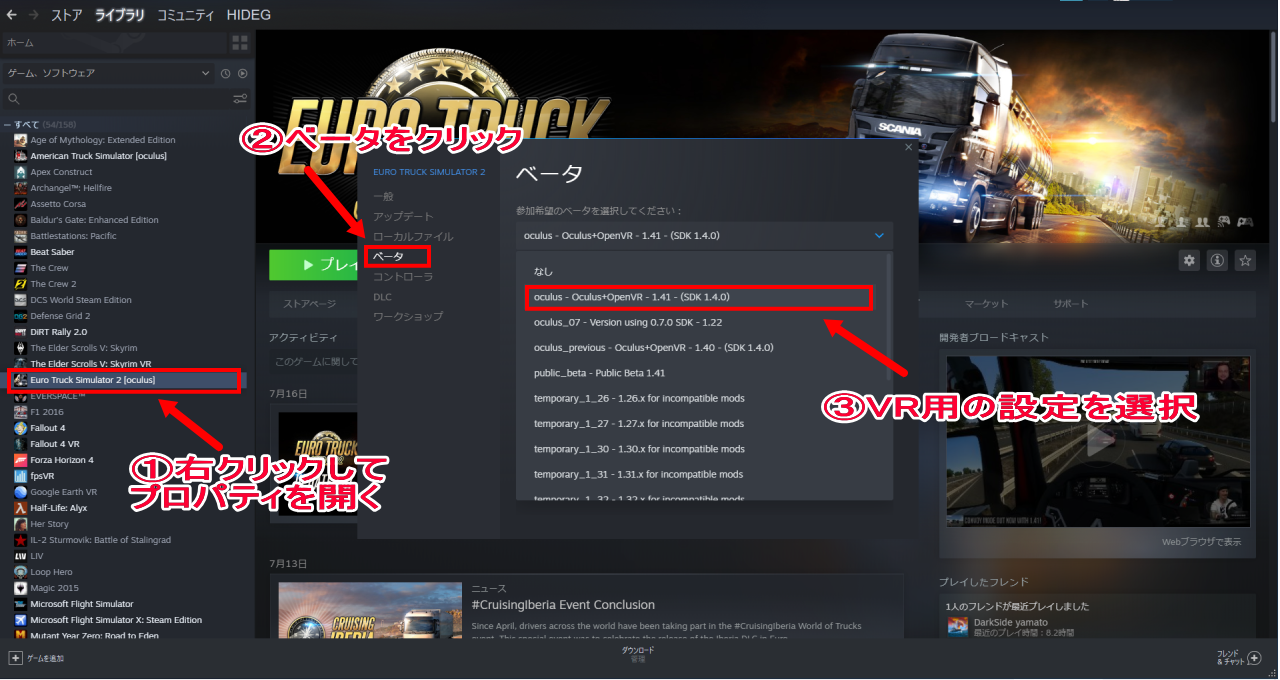
これでVR用のベータがダウンロードされます
次に起動パラメーターを設定します
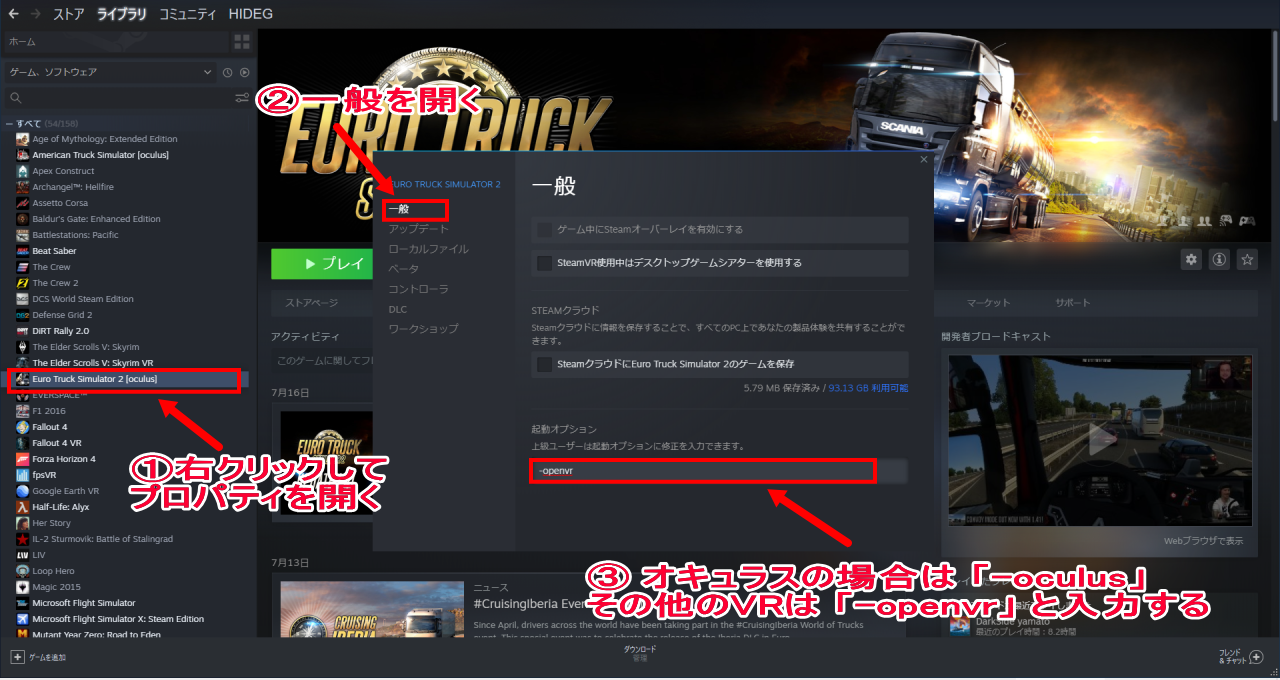
これで準備OK
VR機器を接続してATS、ETS2を起動すればVRモードで起動します。
VR機器に表示されない場合はキーボード「F11」キーを押して下さい。
VRの切り替え
VRの切り替えはキーボード「F11」キー
VRの視点リセットはキーボード「F12」キー
VRモードで起動したときのメニューのズレ
VRモードでATS、ETS2 を起動すると、一番最初のメニューがずれていて足元のずっと下の方に表示されています。Oculus以外のWMRやSteamVRを使用するVR機器ではVRコントローラーでSteamVRのメニューを表示させて視点位置のリセットをすることで目の前に表示されます。VRコントローラーが必須になるのはこのときだけです。あとはマウスを使って操作します。運転操作はVRをする前に使っていた方法でどうぞ。
最初のメニューがVR内で前方に表示され、そのまま進めてメインメニューやトラックに乗ったときに視点がずれている場合はキーボード「F12」キーで視点リセットできます。トラックの運転席では「F12」のVR視点リセットと「F4」運転席位置の設定を使ってちょうどよい場所にしましょう。
VR用設定
参考にしてみて下さい。あとはご自分で色々と試してみて環境に合った最適設定を見つけて下さい。
オプション - グラフィック
・レンダリングスケール:100%
・アンチエイリアシング(SMAA):無効
・被写界深度(DOF):オフ
config.cfg
・「ドキュメント/Euro Truck Simulator 2/config.cfg」ファイルをテキストエディタで開いて以下の設定を試してみる
・uset o_openvr_mirror_mode "0" ← "0"にする
・uset o_openvr_interleaved_reproject "0" ←"0"にする
・uset r_manual_stereo_buffer_scale "1.00" ←”1.00”~"1.80" 数値が大きいほどVRの解像度が良くなるが重くなる
SteamVR
SteamVRをベータにします

閉じるをクリックするとSteamVRのベータがダウンロードされますので、それが終了するまで待ちます
SteamVRがベータになったらもう一度プロパティを開き、パフォーマンスを開きます
シェアボタン: このページをSNSに投稿するのに便利です。
MSFS2020 日本語解説Automobilista2解説モンハンVR化解説hideGのVR情報Carrier Command 2Project CARS 2 VRETS2、ATS公式マルチVTOL...
ATS、ETS2をVRで遊ぶための設定VR機器について現在私は11種類12台のVR機器を所有しています以前は「Varjo Aero」が最適のVRゴーグルとして解説していましたが、現在の最適VRは「Me...
【ウィンカーワイパー装置】ウィンカーやワイパーレバーの付いた画期的アイテムを手に入れました。今までは外付けでレバースイッチを付けてウィンカーを作っていたのですが、やっぱり「ハンドルを戻すとウィンカーレ...
ATS、ETS2 のVR関連の設定VR関連の設定を備忘録的に書いておきます g_hmd_no_artifical_movement VRで後ろを振り返るときに窓からそとに飛び出さないようにす...
ETS2、ATS:公式マルチとVR【VR解説】ETS2、ATS はVRで運転することができます。VRでトラックの運転席に座ると、その広さ高さに驚くことでしょう特に「高さ」はVRじゃないと感じられないの...
Arduino のプログラムを作る外部スイッチなどを付けて、この入力をUSBを通じてPC(ATSやETS2)に信号を送る方法Arduino Leonardo を使うことでジョイスティック出力またはキー...
●●● ここの記事は過去のものです 新しいページを御覧ください ●●●>VR解説--------- 過去記事 ------------------------------------------...
はじめにここは、雑談・質問・相談など何でも話題にする掲示板です。掲示板についてお知らせコメント・質問等投稿の際はかならず「ハンドルネーム」を入力してください。禁止事項 掲示板の趣旨と関係ない書き込み ...
ベータ1.41 の導入方法【ETS2】ATSに続きETS2でも公式マルチのテストが開始されました。ETS2もATSに続きアクセスコードの必要ない「Public beta」に引き上げられました。STEA...
【クイックリプライ】クイックリプライは運転中も返信ができる文字チャットです。あらかじめ設定しておいた文を選んで返信することができます。日本語も使えますので色々な言葉を登録しておいて活用しましょう。運転...
【マルチのやりかた】コンボイを押すとマルチの一覧が表示されます「コンボイを主催する」をクリックして自分の部屋の作り方はこんな感じセッションを選ぶと右に内容が表示されます部屋ができるとマルチの情報表示が...
右メニューサンプル右メニューはヘッダーメニューの【編集】>【右メニューを編集する】をクリックすると編集できます。 ご自由に編集してください。 ここを編集する...
まずは最初に発信したい文章を自由に入力して保存ボタンを押してみましょう。これで即ページ上に情報発信が可能です。簡単ですね。ちなみに改行したい時は「Shift+Enter(return)」、段落を変える...